2801
Årsag
Dokumentet sidder fast i ADF'en (Automatisk dokumentføder).
Hvad skal jeg gøre?
Her bruges et eksempel med en printer med 2 kassetter til illustration.
 Vigtigt
Vigtigt
- Pas på, at der ikke kommer noget ind i dokumentudbakken i ADF'en. Det kan medføre beskadigelse.
Hvis originalen bliver liggende i ADF'en, når du trykker på knappen Stop på printeren, mens printeren scanner:
Der vises en meddelelse på printerens berøringsfølsomme skærm for at give dig besked om, at der stadig er et dokument i ADF'en.
Vælg OK på printerens berøringsfølsomme skærm for at skubbe det resterende dokument ud.
Hvis originalen sidder fast i ADF'en, mens printeren scanner:
Fjern det fastklemte dokument ved at følge vejledningen herunder.
Tryk på knappen Stop på printeren, hvis udskrivningen er i gang.
Sluk for printeren.
Fjern alle andre sider end den fastklemte side fra ADF.
-
Åbn forsigtigt dækslet til dokumentføderen.

-
Fjern fastklemt dokument.
Hvis du kan få godt fat i det fastklemte dokument fra oversiden af ADF'en:
Hold godt fast i dokumentet, og træk det langsomt ud.

Hvis du ikke kan få godt fat i dokumentet fra oversiden af ADF'en:
-
Luk dokumentbakken.
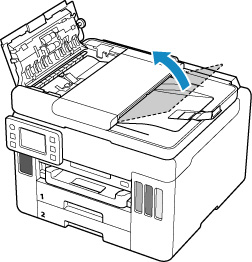
-
Træk langsomt det fastklemte dokument ud fra dokumentudbakken.

Hvis du ikke kan fjerne det fastklemte dokument fra oversiden af ADF'en eller fra dokumentudbakken:
Åbn dokumentdækslet, og træk langsomt det fastklemte dokument ud fra bagsiden af ADF'en.
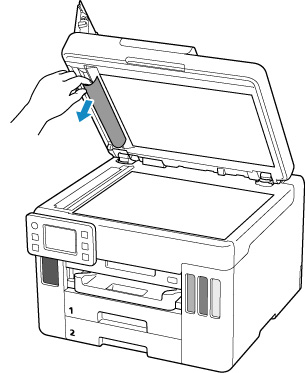
-
-
Luk dæksel til dokumentføder, og tænd printeren.
Når du scanner dokumentet igen, skal du scanne det fra første side.
 Bemærk
Bemærk-
Dokumentet bliver måske ikke indført korrekt, afhængigt af medietypen eller omgivelserne, f.eks. når temperaturen eller luftfugtigheden enten er for høj eller lav.
I det tilfælde skal du mindske antallet af dokumentsider til cirka det halve af den maksimale papirkapacitet.
Brug pladen i stedet, hvis dokumentet stadig sætter sig fast.
-
Hvis ovenstående tiltag ikke løser problemet, skal du kontakte dit nærmeste Canon-servicecenter og bede om en reparation.
 Vigtigt
Vigtigt
- Du må ikke vippe printeren, når den skal flyttes, da blækket muligvis lækker.
- Når du skal transportere printeren for at få den repareret, kan du se Reparation af din printer.

